Come riavviare Windows e 10 Usare solo la tastiera

Tutti sanno che per spegnere Windows devi sempre fare clic sul pulsante Start ... ma cosa succede se non vuoi clic? Cosa succede se il tuo mouse si rompe o ti senti solo pigro e non vuoi arrivare oltre? Ecco come riavviare o arrestare Windows 8 utilizzando solo la tastiera.
Nelle edizioni precedenti di Windows, è possibile farlo facilmente aprendo il menu Start e navigando con il tasto Windows e quindi con i tasti freccia, ma con Windows 8. x ha quella schermata iniziale davvero fastidiosa che stanno fortunatamente rimuovendo nella prossima versione. Quindi come lo gestisci nel frattempo?
È davvero semplice.
Per prima cosa, usa WIN + X per aprire il menu dei power tool.
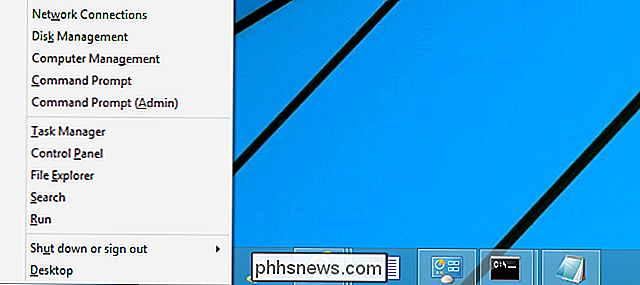
Quindi usa il tasto U sulla tastiera per far apparire il " Spegni o esci dal menu ".
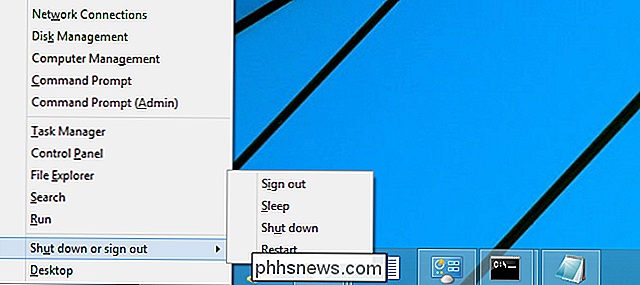
Ora puoi usare il tasto U per spegnere immediatamente, o R per riavviare, S per dormire, o I per uscire. Ora sei un ninja della tastiera. Sii orgoglioso di te stesso.
Aggiornamento : Mr Wizard nei commenti sottolinea che puoi anche fare clic sul desktop (o semplicemente assicurarti che il desktop sia la finestra attiva) e usare ALT + F4 per far apparire lo spegnimento finestra di dialogo.

Come pianificare o ritardare l'invio di messaggi e-mail in Outlook
Quando si fa clic su Invia su un messaggio di posta elettronica, di solito viene inviato immediatamente. Ma cosa succede se si desidera inviarlo in un secondo momento? Outlook consente di ritardare l'invio di un singolo messaggio o di tutti i messaggi di posta elettronica. CORRELATO: Come gestire meglio la posta elettronica in Outlook con passaggi e regole rapidi Ad esempio, potresti inviare a qualcuno un messaggio di posta elettronica a tarda notte e sono in un fuso orario che è 3 ore prima di te.

Come limitare il controllo ortografico al dizionario principale Solo in Outlook
Di recente, ti abbiamo mostrato come usare solo il dizionario principale (non i dizionari personalizzati) quando esegui un controllo ortografico o un controllo automatico ortografia mentre scrivi. Puoi fare lo stesso in Outlook, ma è una procedura leggermente diversa per cambiare questa impostazione in Outlook.



